Si ha interactuado previamente con un sistema operativo como Windows, entonces el siguiente contexto debería tener mucho sentido. Dichos entornos de sistema operativo admiten dos tipos de archivos. El primer tipo son los ejecutables, y el segundo tipo son los que no son ejecutables. Los archivos ejecutables están asociados con una extensión de archivo de firma como ".exe".
Hacer un archivo ejecutable en Linux
Por otro lado, cuando migramos al ecosistema Linux, la regla de archivos ejecutables y no ejecutables no se aplica. A cada archivo se le puede dar el privilegio de ejecutable. Para comprender cómo funciona este concepto, necesitamos un archivo de muestra para hacer referencia.
El enfoque de terminal/línea de comandos
Para crear dicho archivo, podemos usar el comando de eco incorporado. Es aplicable en la terminal Linux. Este comando es útil para crear una cadena de comandos y redirigirla a un archivo.
Abra su terminal Linux y ejecute la siguiente secuencia de comandos.
$ echo 'echo hello FossLinux user, welcome to this tutorial session' >> greetings $ cat greetings
A partir de la secuencia de comandos anterior, usamos el comando echo para crear la cadena literal "echo hola usuario de Fosslinux, bienvenido a esta sesión de tutorial". Luego, almacenamos esta cadena literal en un archivo llamado "saludos". Como habrás notado, con Linux, es posible crear un archivo sin darle una extensión de archivo como .exe o .txt. Este enfoque de creación de archivos no es posible en otros entornos de sistemas operativos.
Un archivo existente sin extensión en Linux permite otorgarle un privilegio de ejecución cada vez que surja la necesidad. Después de que se ejecuta el comando "saludos de gatos", la terminal genera la cadena literal que almacenamos dentro del archivo "saludos" de la secuencia de comandos anterior.
echo hello FossLinux user, welcome to this tutorial session
La cadena literal debe comenzar con el comando echo para que el entorno Linux la interprete correctamente. De lo contrario, es posible que obtenga un error como "comando no encontrado" cuando hagamos el archivo ejecutable más tarde. La flexibilidad del entorno del sistema operativo Linux se vuelve viable cuando podemos hacer que este archivo de "saludos" sea ejecutable sin hacer referencia al comando cat para acceder a su contenido.
Para hacer que el archivo sea ejecutable, usaremos el comando "chmod" como se muestra a continuación.
$ chmod +x greetings
Posteriormente, solo necesitamos llamar a este archivo de "saludos" de la siguiente manera para acceder a su contenido.
$ ./greetings
El resultado esperado debe ser similar al siguiente:
hello FossLinux user, welcome to this tutorial session
Como ha notado, la salida anterior no comienza con 'eco'. El entorno de la terminal no interpreta el eco como una salida, sino como un comando necesario para mostrar la salida de la terminal resultante.
Debajo del capó de este proceso de ejecución de archivos
Antes de que ocurra la ejecución de cualquier archivo en un entorno Linux, el primer paso es vincular la ruta de ese posible archivo ejecutable al entorno del terminal Linux. El siguiente paso es determinar el tipo de permiso que necesita el archivo. Por ejemplo, necesitábamos acceder al contenido del archivo de "saludos" creado para el caso que demostramos.
En este escenario, necesitábamos trabajar con permisos de "lectura" para acceder y generar el contenido de este archivo. Hace necesario el uso del comando “chmod +x”. Asignar o eliminar el permiso de ejecución de un archivo no hace que ese archivo sea permanentemente ejecutable o permanentemente inejecutable. Solo estamos otorgando al archivo un privilegio de ejecución que también se puede quitar.
El uso de "./" antes del archivo de "saludos" le dice al programa de terminal dónde encontrar el archivo programado para su ejecución. También puede usar "sudo" antes de "./saludos" para otorgar los procesos de ejecución con los privilegios necesarios. En el ejemplo discutido anteriormente, usamos echo para manejar la ejecución de la cadena literal "hola, usuario de FossLinux, bienvenido a esta sesión de tutorial". Puede usar otro programa como la impresión de Python para esta ejecución.
Primero deberá configurar el binario de ubicación del programa como encabezado en el archivo que desea ejecutar. Para este caso, si tuviéramos que usar la función de impresión de Python, el contenido del archivo de "saludos" sería algo similar a lo siguiente:
#!/usr/bin/python print "hello FossLinux user, welcome to this tutorial session"
Ejecutar este archivo con el comando "./saludos" producirá los mismos resultados que si se usara el comando echo.
El enfoque de GUI
Si no desea una ruta técnica sobre la forma en que hace que sus archivos sean ejecutables, la interfaz gráfica de usuario de Linux siempre es un buen lugar para comenzar. Primero, ubique el archivo que desea convertir en ejecutable navegando hasta su ubicación. Use el mouse de la computadora para hacer clic derecho en este archivo y seleccione el "menú de propiedades".
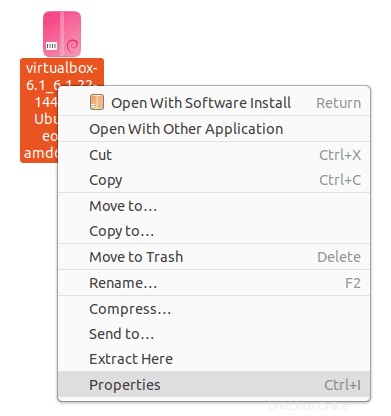
La siguiente pantalla tendrá tres opciones de menú alineadas. Seleccione la opción de menú "Permisos".
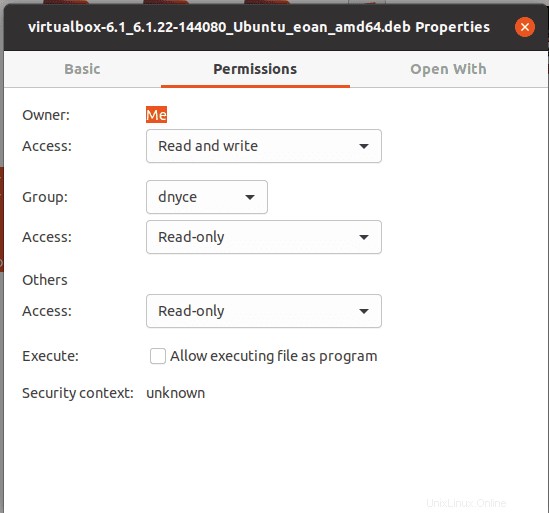
En esta ventana, marque la casilla que dice "Permitir ejecutar archivos como programas".
Con estos sencillos pasos de GUI, habrá hecho que su archivo de destino sea ejecutable.
Flexibilidad de Chmod
Chmod es una forma abreviada de "modo de cambio". Se trata del control de acceso de permisos para archivos y directorios en su sistema operativo Linux. Por ejemplo, dado que ya nos ocupamos de hacer que un archivo sea ejecutable, es posible que también desee saber cómo quitarles estos privilegios de ejecución a todos.
En este caso, es posible que desee familiarizarse con algunos modos absolutos asociados con el comando chmod. Los números numéricos representan estos modos y su uso sigue la siguiente regla de sintaxis:
chmod absolute_mode name_of_file.file_extension
Otro uso de chmod en la ejecución de archivos
- chmod 775 your_file_name.file_extension:con este modo, cualquiera puede ejecutar el archivo creado o existente. Sin embargo, solo el propietario del archivo puede escribir o agregar datos a ese archivo.
- chmod 777 your_file_name.file_extension:con este modo, cada usuario del sistema Linux tiene el mismo permiso para ejecutar un archivo existente o creado.
- chmod 0010 your_file_name.file_extension:Solo los miembros del grupo definidos de un sistema Linux ejecutarán el archivo presentado.
- chmod 0100 your_file_name.file_extension:solo el propietario del archivo o la persona que creó el archivo en el sistema Linux lo ejecutará exclusivamente.
- chmod -777 your_file_name.file_extension:este comando quita el privilegio de ejecución de archivos a todos los usuarios de ese sistema operativo Linux.
Con esta información adicional sobre el comando chmod, debe tener confianza en su uso para hacer que sus archivos sean ejecutables en el entorno del sistema operativo Linux.
Nota final
La regla simple para hacer que un archivo sea ejecutable en Linux implica los siguientes pasos.
- Tener acceso a tu terminal Linux
- Utilice su terminal Linux para buscar la ubicación del archivo de destino.
- Una vez que encuentre el archivo de destino, anote su nombre más la extensión del archivo asociado, si corresponde. La extensión del archivo puede ser ".bin" o ".run".
- Luego, use la siguiente sintaxis de comando para hacer que ese archivo sea ejecutable.
sudo chmod +x name_of_file.file_extension
Por ejemplo, sudo chmod +x nuevo_archivo.bin
Una vez que haya hecho que este archivo sea ejecutable, es posible que desee instalarlo si es un archivo "bin" o simplemente ejecutarlo si es un archivo "run". En cualquier caso, los siguientes enfoques de comando harán el trabajo.
Para un archivo .bin, recuerde usar ./my_file_name.bin
Para un archivo .run, recuerde usar ./my_file_name.run
Si se encuentra con algún error al intentar instalar o ejecutar el archivo ejecutable creado con los enfoques de comando anteriores, anteceda la ejecución de estos comandos con "sudo". Le dará al usuario actual del sistema Linux los privilegios de ejecución necesarios.